如何在 PowerPoint 中插入複選標記或複選框
已發表: 2023-02-15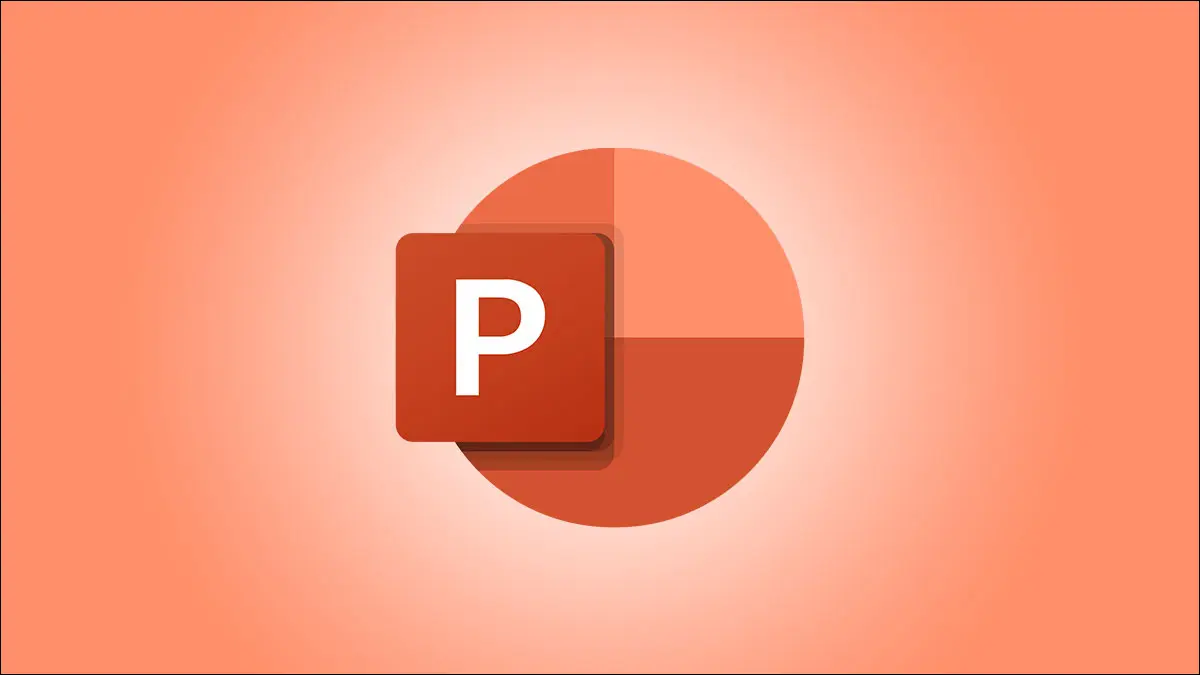
如果您想在 Microsoft PowerPoint 演示文稿中放置複選標記圖標或添加可單擊的複選框,您只需按鍵盤快捷鍵或使用其中一個菜單選項即可。 我們將在幻燈片中向您展示如何執行此操作。
在 PowerPoint 中添加複選標記
使用項目符號列表
使用鍵盤快捷鍵
複製並粘貼刻度線
使用符號菜單
使用圖標菜單
使用表情符號欄
在 PowerPoint 中插入可點擊的複選框
在 PowerPoint 中添加複選標記
要在幻燈片中添加複選標記符號,請使用下面列出的六種方法之一。 複選標記樣式會因您使用的方法而略有不同,因此請嘗試不同的方法,看看您最喜歡哪種。
使用項目符號列表
顯示複選標記(尤其是在列表中)的一種方法是使用 PowerPoint 的項目符號列表選項。 在這裡,您列出了您的項目,每個項目旁邊都有一個複選標記。
要使用此方法,請在幻燈片中選擇要添加複選標記的文本位置。
接下來,在 PowerPoint 頂部的功能區中,選擇“主頁”選項卡。 然後,在“段落”部分,單擊“項目符號”圖標旁邊的向下箭頭圖標。
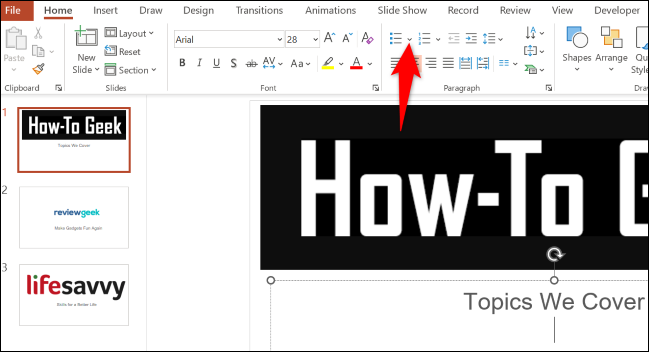
在打開的項目符號菜單中,選擇帶有復選標記的項目符號列表。

在您選擇的幻燈片位置,您現在有一個複選標記圖標。 您可以在那裡留下複選標記,或添加文本以與符號一起使用。 只需按 Enter 鍵即可添加額外的複選標記。
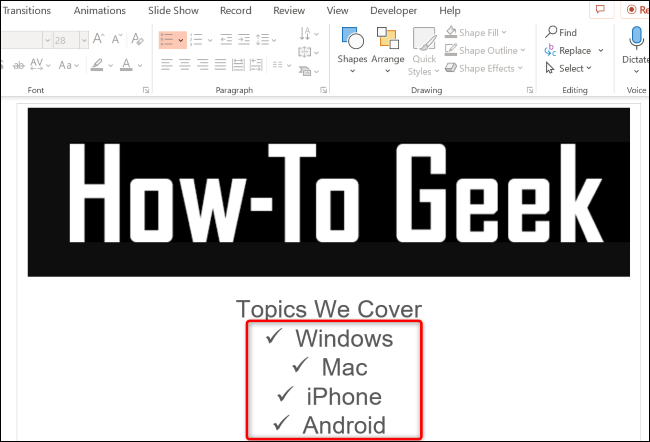
相關:如何在 PowerPoint 中的項目符號後對齊文本
使用鍵盤快捷鍵
如果您更喜歡鍵盤快捷鍵,可以使用熱鍵在幻燈片中添加複選標記。
要使用它,首先,將光標放在要在幻燈片中添加複選標記的位置。
注意:在使用這些鍵盤快捷方式中的數字時,請確保使用鍵盤上的數字小鍵盤。 按鍵盤頂行中的數字將不起作用。
然後,在鍵盤上按 Alt+0252。 這將添加一個刻度線符號。
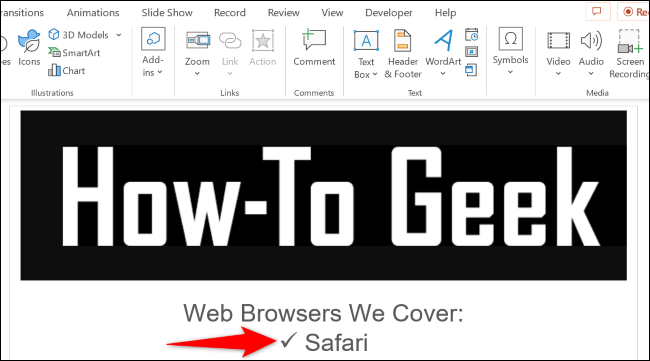
要在框內的刻度線處添加符號,請在鍵盤上按 Alt+0254。
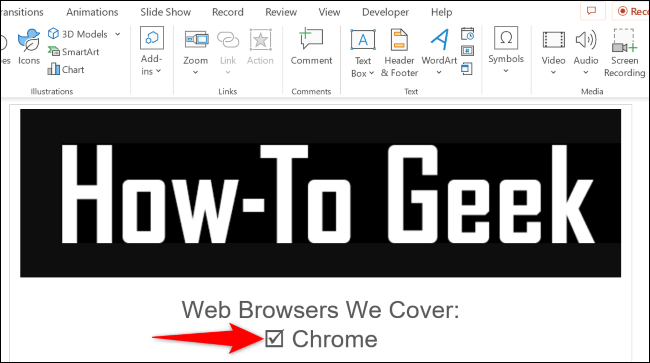
相關:所有最好的 Microsoft PowerPoint 鍵盤快捷鍵
複製並粘貼刻度線
如果您趕時間並想快速在幻燈片中打勾,請在某處(在線或文檔中)找到刻度符號,複製它並將其粘貼到幻燈片中。
您只需在 Google 上搜索“複選標記符號”即可找到刻度標記符號。 找到它後,將其複製到剪貼板。
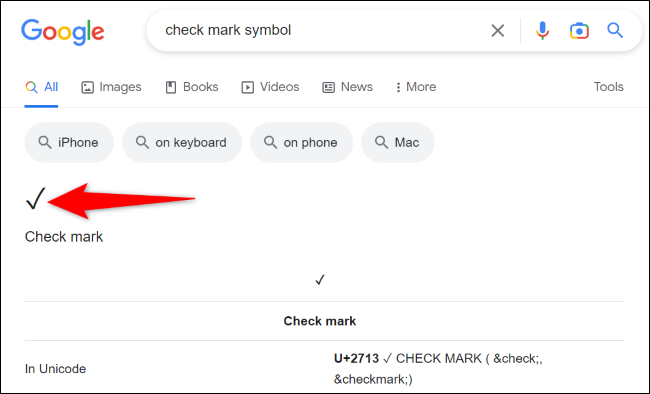
回到您的 PowerPoint 幻燈片,右鍵單擊要添加符號的位置,然後在“粘貼選項”部分選擇“僅保留文本”。
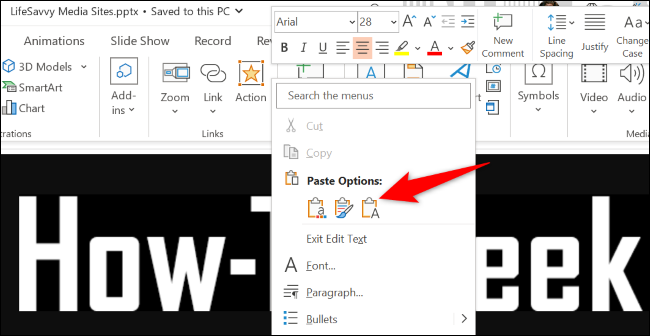
您現在已經在幻燈片中復制了符號。
相關:如何在幾乎任何地方不格式化的情況下粘貼文本
使用符號菜單
PowerPoint 有一個符號菜單,其中包含幾個可以添加到幻燈片中的符號,其中一個是複選標記符號。
要將該 Wingdings 符號添加到您的幻燈片,請首先選擇要顯示該符號的位置。
然後,在 PowerPoint 頂部的功能區中,單擊“插入”選項卡並選擇“符號”>“符號”。

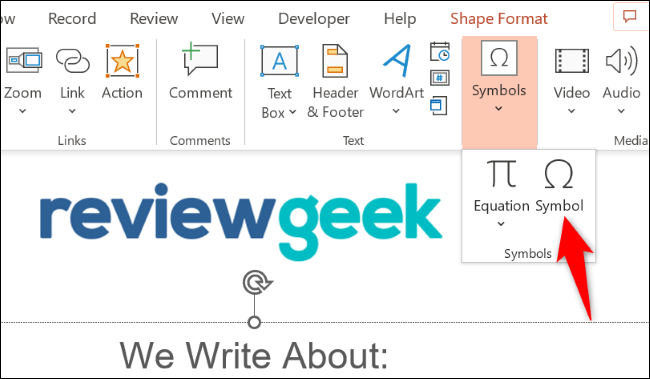
在“符號”窗口的頂部,單擊“字體”下拉菜單並選擇“Wingdings”。 然後,選擇列表中的複選標記圖標並選擇底部的“插入”。
然後,關閉“符號”窗口。
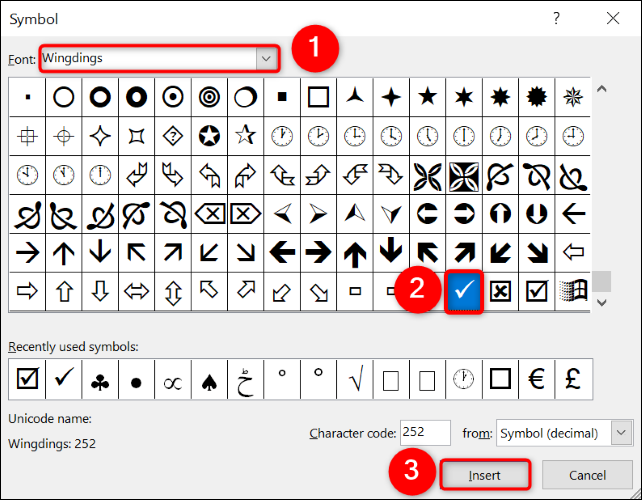
就是這樣。 現在您的演示文稿中有了您選擇的圖標。
相關:如何在 PowerPoint 中編寫分數
使用圖標菜單
PowerPoint 提供了一個圖標菜單,其中有許多不同種類的圖標可用於您的演示文稿。 您也可以使用此菜單為幻燈片添加複選標記。
要使用它,請從 PowerPoint 頂部的功能區中選擇“插入”選項卡。 然後,選擇“圖標”。
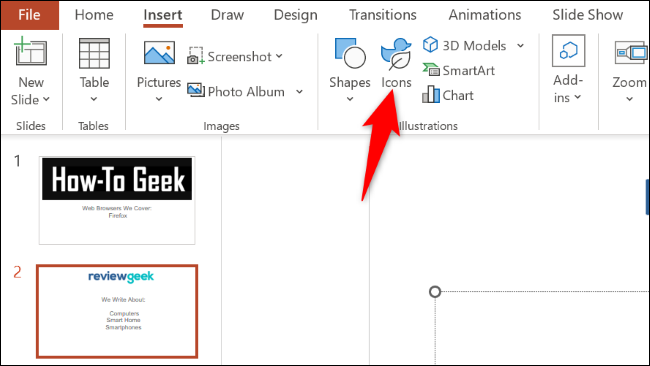
在打開的窗口頂部,單擊搜索框並鍵入“check”。 然後,在顯示的圖標列表中,選擇您要使用的複選標記圖標。
通過選擇底部的“插入”,將所選圖標添加到幻燈片中。
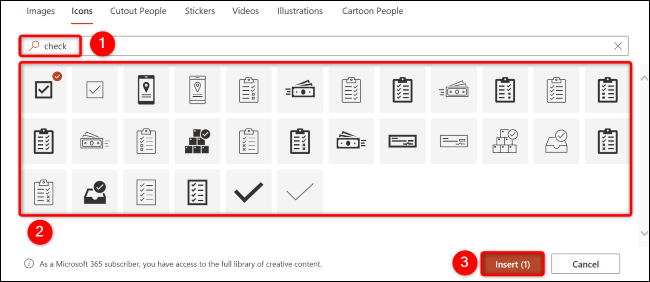
您會在幻燈片中看到您選擇的圖標。
相關:如何在 Microsoft PowerPoint 幻燈片中隱藏音頻圖標
使用表情符號欄
PowerPoint 支持表情符號,這意味著您可以使用此菜單向幻燈片添加複選標記表情符號。 但是,請注意符號的外觀會因您用於查看演示文稿的設備而異。
要使用此方法,首先,選擇要在幻燈片中添加刻度線符號的位置。
然後,如果您使用的是 Windows,請按 Windows 和“.”調出表情符號欄。 (句點)鍵同時。 在 Mac 上,您將按 Command+Control+Space。
在表情符號欄中,找到並單擊複選標記表情符號以將其添加到幻燈片中。
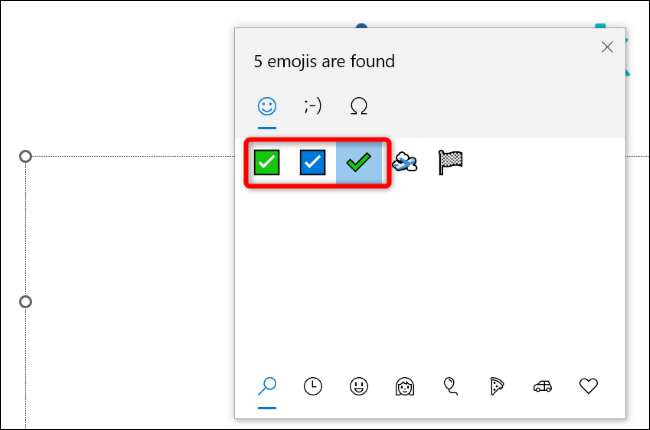
相關:秘密熱鍵在任何應用程序中打開 Windows 10 的新表情符號選擇器
在 PowerPoint 中插入可點擊的複選框
要添加一個可以單擊以勾選它的框,請使用 PowerPoint 的交互式複選框控件。 這會添加一個默認為空的框,但在您單擊它時會被勾選。
注意:您只能在演示幻燈片時勾選此框。 當您處於編輯模式時,您無法使用該框進行切換。
話雖如此,要開始這個過程,請使用 PowerPoint 啟動您的演示文稿。 然後,在應用程序頂部的功能區中,選擇“開發人員”選項卡(如果沒有此選項卡,請了解如何在 Office 應用程序中啟用“開發人員”選項卡)。
在“開發人員”選項卡中,從“控件”部分選擇“複選框”(不出所料,這是一個複選框圖標)。
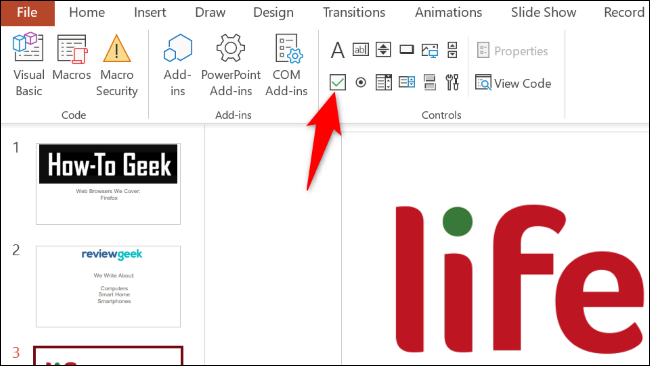
在您的幻燈片上,在您想要放置它的任何位置繪製複選框。
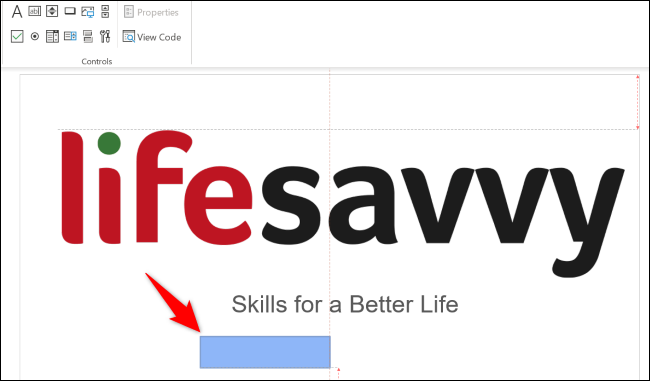
添加複選框後,您可以更改其文本。 為此,首先,單擊您的框以將其選中。 然後,在頂部的“開發人員”選項卡中,從“控件”部分選擇“屬性”。
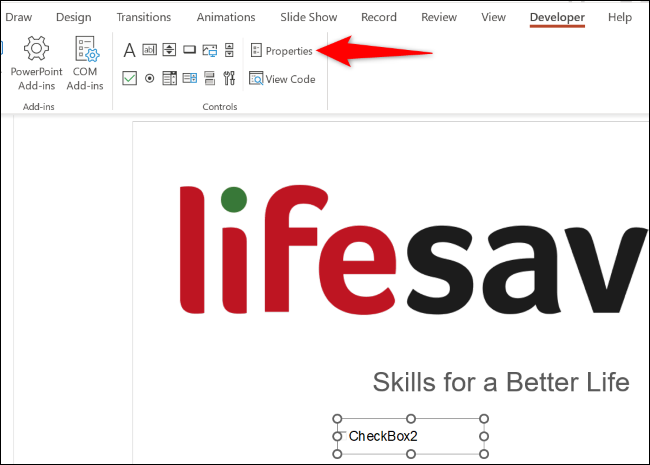
在“屬性”窗口中,選擇“標題”字段並鍵入您的自定義文本。 然後,按 Enter 並關閉窗口。
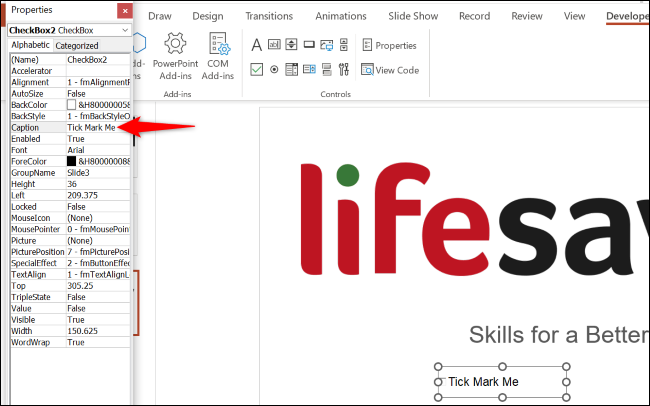
要檢查該複選框是否有效,請通過選擇頂部的“幻燈片放映”>“從當前幻燈片”來播放幻燈片。
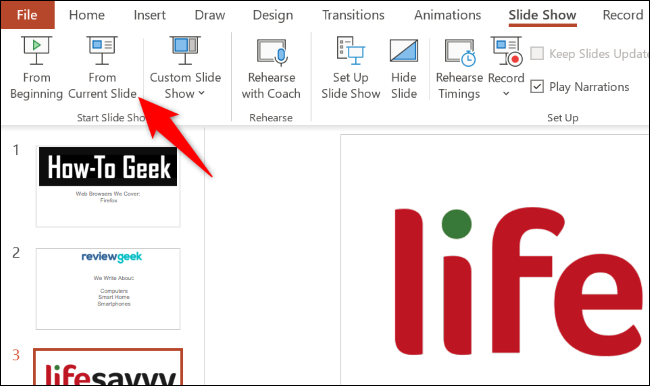
當節目開始時,單擊您的複選框,它會自己打勾。
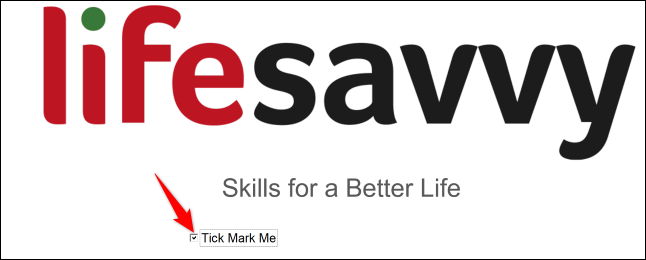
相關:如何使用 PowerPoint 的 Presenter Coach 練習您的演示文稿
